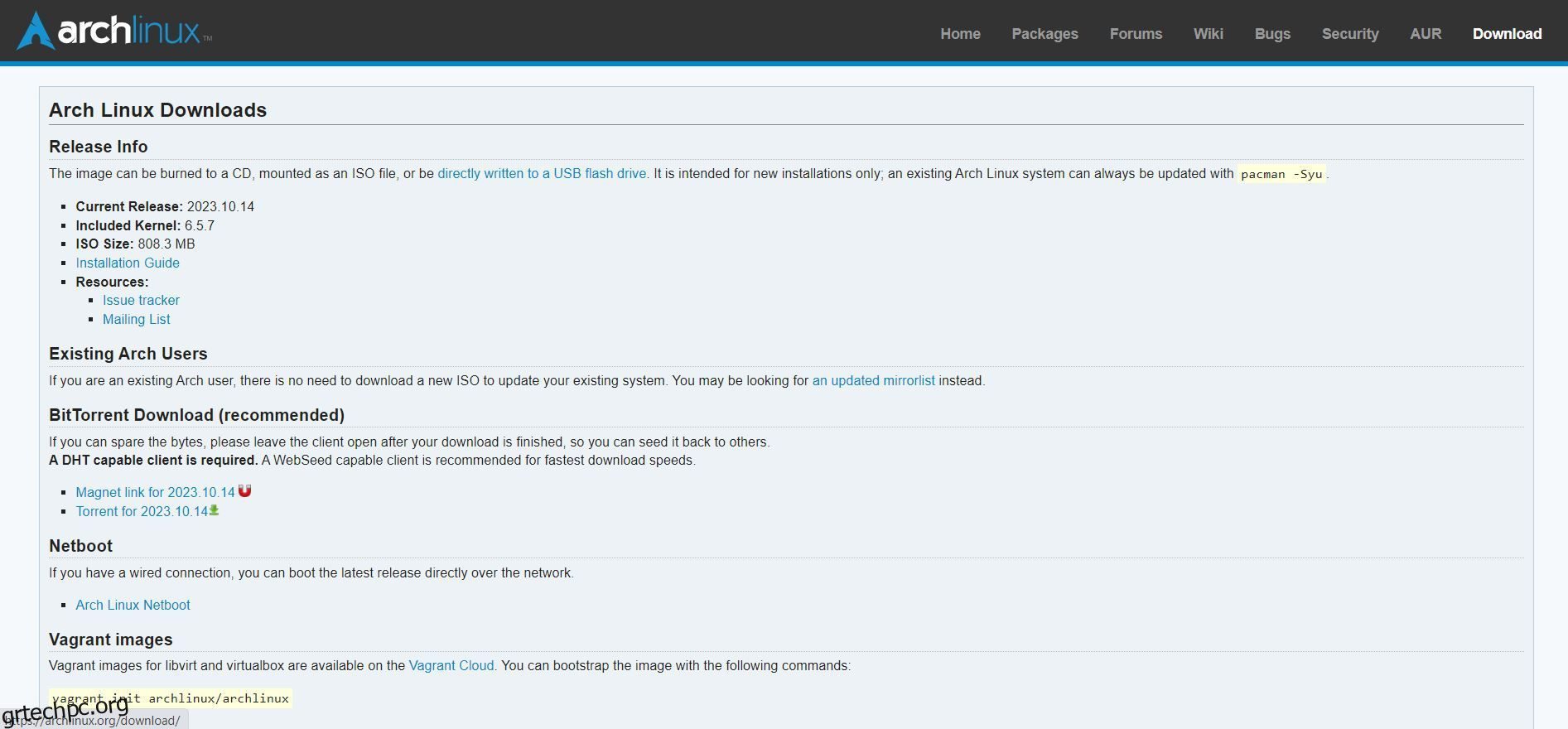Εάν έχετε σκεφτεί ποτέ να δοκιμάσετε το Arch Linux, αλλά έχετε ακούσει ότι είναι δύσκολο να εγκαταστήσετε, χαλαρώστε. Όπου άλλες διανομές έχουν πρόγραμμα εγκατάστασης, είστε το πρόγραμμα εγκατάστασης με το Arch. Είναι εύκολο όταν είσαι πρόθυμος να κατέβεις και να λερωθείς με τη γραμμή εντολών. Ακολουθήστε αυτά τα βήματα και θα μπορείτε να πείτε, “Εγώ τρέχω το Arch, btw.”
Πίνακας περιεχομένων
1. Κάντε λήψη της εικόνας εγκατάστασης
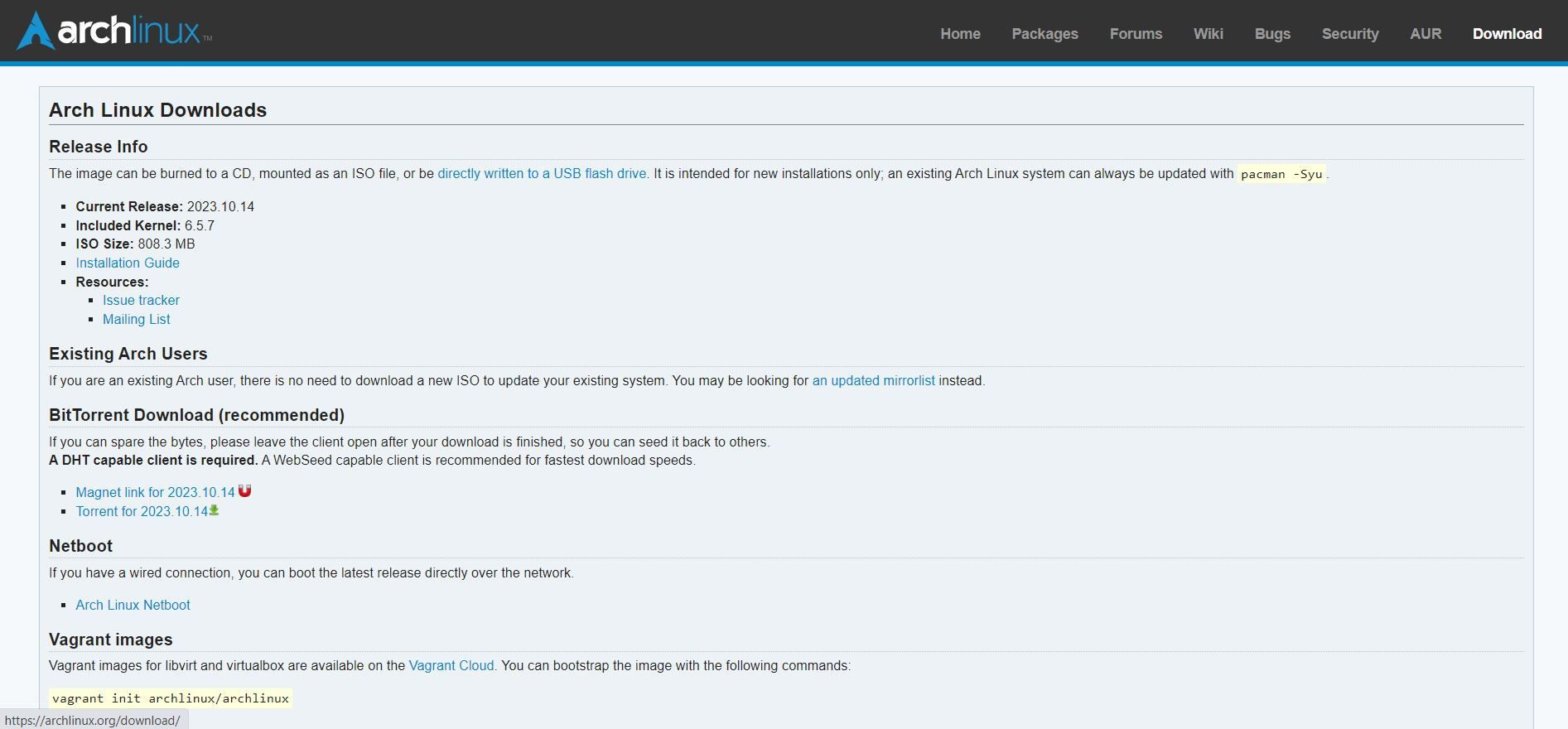
Το πρώτο πράγμα που πρέπει να κάνετε είναι να κάνετε λήψη της εικόνας εγκατάστασης και να την εξαγάγετε στο μέσο της επιλογής σας.
Το Arch είναι μια κυλιόμενη κυκλοφορία, επομένως δεν υπάρχει πεπερασμένη έκδοση όπως υπάρχει για μια διανομή όπως το Ubuntu. Αυτό σημαίνει ότι το Arch απελευθερώνει μεμονωμένα στοιχεία όταν είναι έτοιμα. Η εξαίρεση σε αυτό είναι η εικόνα εγκατάστασης, η οποία κυκλοφορεί κάθε μήνα.
Το Arch διατηρεί συνδέσμους στην εικόνα εγκατάστασής του. Ο καλύτερος τρόπος για να το αποκτήσετε είναι το BitTorrent γιατί συνήθως είναι πιο γρήγορο από μια άμεση λήψη. Εάν κατεβάσετε απευθείας την εικόνα εγκατάστασης, είναι καλή ιδέα να την επαληθεύσετε με ένα άθροισμα ελέγχου πριν τη χρησιμοποιήσετε.
Μετά από αυτό, θα θέλετε να εξαγάγετε την εικόνα στα μέσα σας, είτε πρόκειται για μονάδα USB είτε για εγγράψιμο δίσκο. Εάν εγκαθιστάτε το Arch σε μια εικονική μηχανή, μπορείτε απλώς να χρησιμοποιήσετε την εικόνα ως έχει.
Επειδή η διαδικασία εγκατάστασης του Arch είναι τόσο περίπλοκη, είναι καλύτερο να το κάνετε ενώ είστε σε εγρήγορση. Εάν είστε κουρασμένοι, πηγαίνετε για ύπνο και επιστρέψτε όταν είστε ξεκούραστοι ή φτιάξτε καφέ ή τσάι. Ή ίσως μια ολόκληρη κατσαρόλα.
Κατεβάστε: Arch Linux
2. Εκκίνηση στο περιβάλλον εγκατάστασης
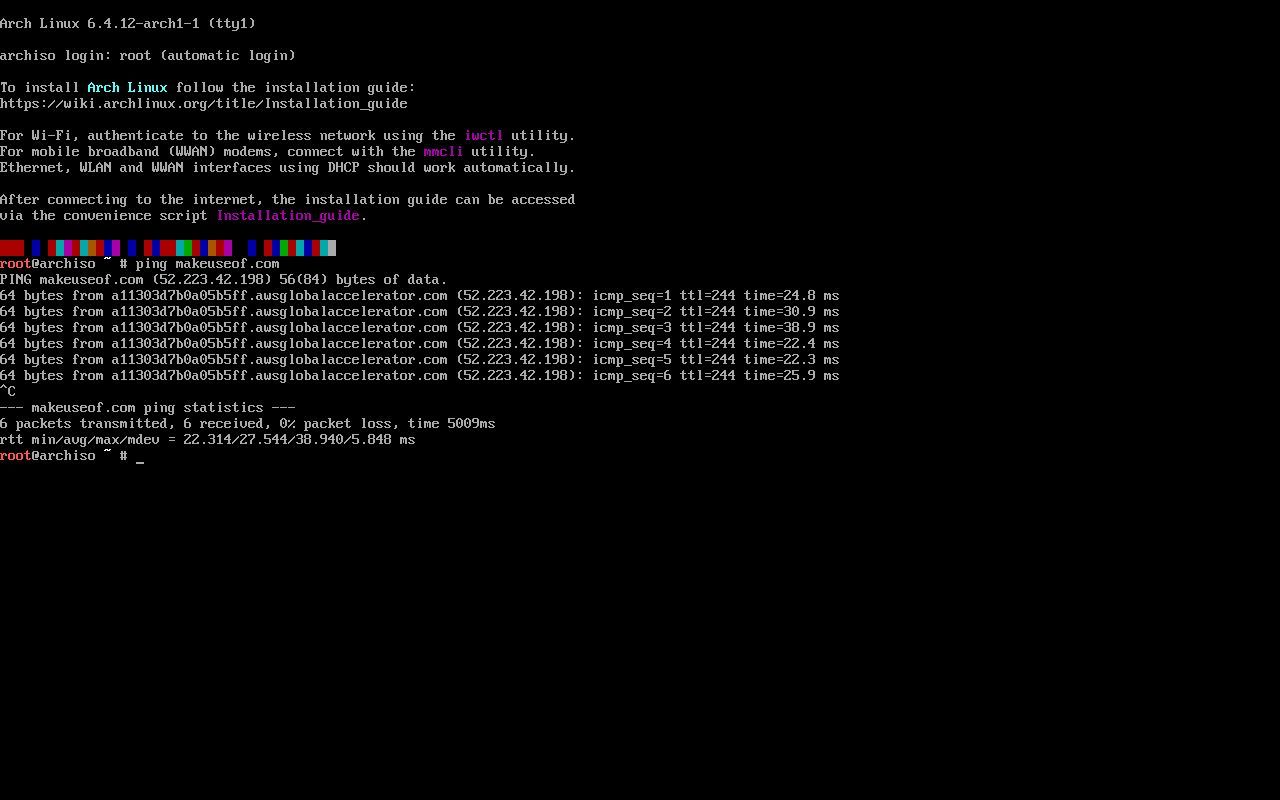
Αφού εξαγάγετε την εικόνα ISO στο μέσο, τοποθετήστε την και επανεκκινήστε τον υπολογιστή σας. Ίσως χρειαστεί να προσαρμόσετε την προτεραιότητα εκκίνησης του BIOS ή του UEFI για να δείτε το μηχάνημά σας τα μέσα εγκατάστασης. Εάν δεν ξέρετε πώς να το κάνετε αυτό, συμβουλευτείτε την τεκμηρίωση του κατασκευαστή.
Το περιβάλλον εγκατάστασης Arch είναι γυμνό: είναι εντελώς στην κονσόλα. Θα εισαγάγετε τυπικές εντολές Linux για να ολοκληρώσετε εργασίες που θα κάνατε σε ένα πρόγραμμα εγκατάστασης άλλης διανομής. Οι προγραμματιστές εργάζονται σε ένα πρόγραμμα εγκατάστασης, αλλά δεν είναι ακόμα στάνταρ, επομένως θα πρέπει να αισθάνεστε άνετα χρησιμοποιώντας το κέλυφος και να επεξεργάζεστε αρχεία διαμόρφωσης.
Εάν αυτή είναι η πρώτη φορά που εγκαθιστάτε το Arch Linux, είναι καλύτερο να το κάνετε είτε σε εφεδρικό μηχάνημα είτε σε εικονική μηχανή, ώστε να μην ανακατεύετε το καθημερινό σας πρόγραμμα οδήγησης.
3. Επιλέξτε μια διάταξη πληκτρολογίου
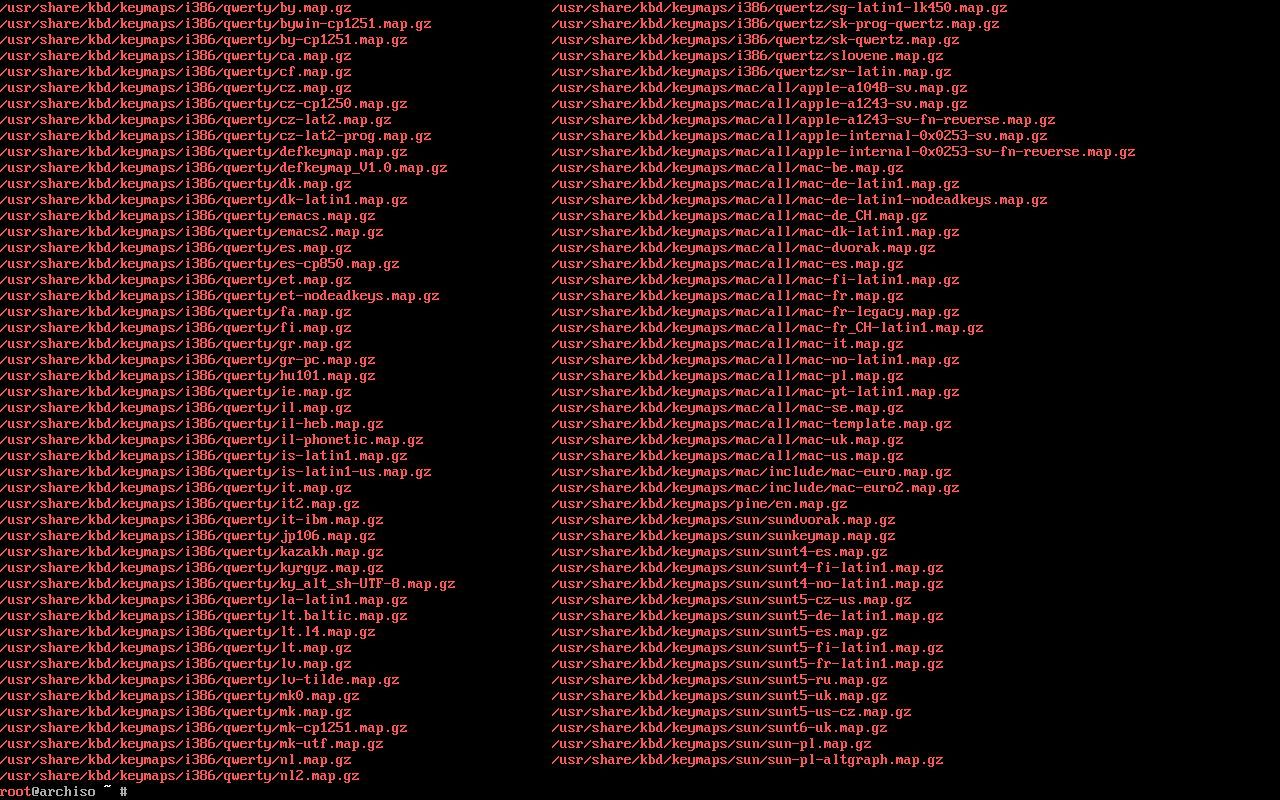
Από προεπιλογή, το περιβάλλον εγκατάστασης θα χρησιμοποιεί μια διάταξη πληκτρολογίου ΗΠΑ. Εάν πρέπει να χρησιμοποιήσετε άλλη διάταξη, μπορείτε να τη βρείτε στον κατάλογο /usr/share/kbd/keymaps.
Χρησιμοποιήστε την εντολή loadkeys με το όνομα της διάταξης που θέλετε να χρησιμοποιήσετε:
loadkeys [layout]
4. Ελέγξτε τη σύνδεσή σας στο Διαδίκτυο
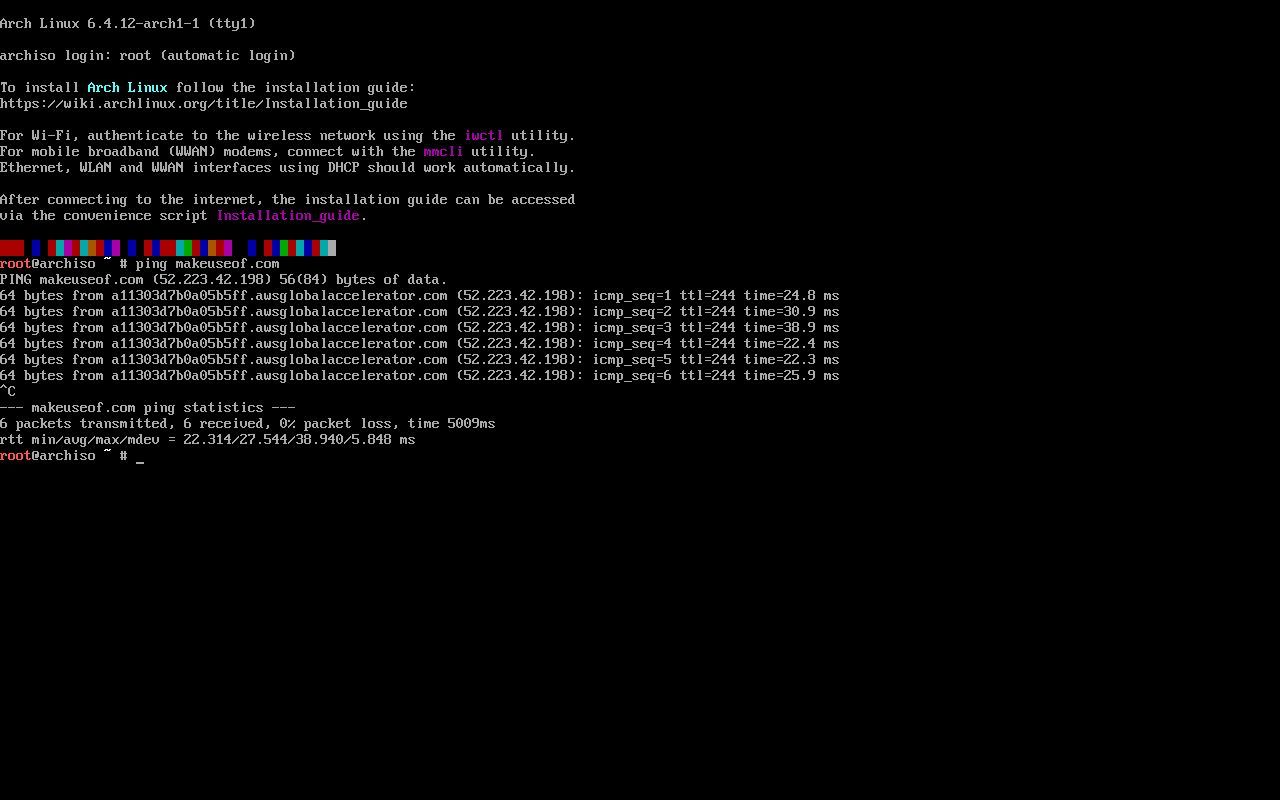
Θα θελήσετε να ελέγξετε τη σύνδεσή σας στο Διαδίκτυο προτού συνεχίσετε, επειδή θα χρειαστεί να κατεβάσετε πακέτα για να εγκαταστήσετε το Arch.
Εάν χρησιμοποιείτε ενσύρματη σύνδεση, θα πρέπει να λειτουργεί αυτόματα. Για να το δοκιμάσετε, χρησιμοποιήστε την εντολή ping:
ping makeuseof.com
Για να σταματήσετε το ping, πατήστε Ctrl + c.
Εάν χρησιμοποιείτε Wi-Fi, υπάρχουν περισσότερα βήματα. Η εντολή iwctl είναι ένα διαδραστικό πρόγραμμα που θα εμφανίσει μια λίστα με τα διαθέσιμα δίκτυα Wi-Fi σε ένα μενού. Όταν επιλέγετε το δίκτυό σας, θα σας ζητηθεί ο κωδικός πρόσβασης, όπως όταν χρησιμοποιούσατε ένα γραφικό στοιχείο επιφάνειας εργασίας. Στη συνέχεια, μπορείτε να χρησιμοποιήσετε την παραπάνω εντολή ping για να δοκιμάσετε τη σύνδεσή σας.
5. Ρύθμιση κατατμήσεων
Στη συνέχεια, θα χρειαστεί να ρυθμίσετε τα διαμερίσματα του δίσκου σας. Από προεπιλογή, το περιβάλλον εγκατάστασης συνοδεύεται από το βοηθητικό πρόγραμμα fdisk.
Σε αυτό το παράδειγμα, θα δημιουργήσουμε ένα κύριο διαμέρισμα και ένα διαμέρισμα ανταλλαγής. Το διαμέρισμα swap θα περιέχει δεδομένα που ανταλλάσσονται από την κύρια μνήμη. Εάν ρυθμίζετε το Arch σε σύγχρονο υλικό με το UEFI, θα χρειαστείτε επίσης ένα αποκλειστικό διαμέρισμα εκκίνησης.
Το όνομα συσκευής του πρώτου σκληρού δίσκου στο Linux είναι συνήθως /dev/sda.
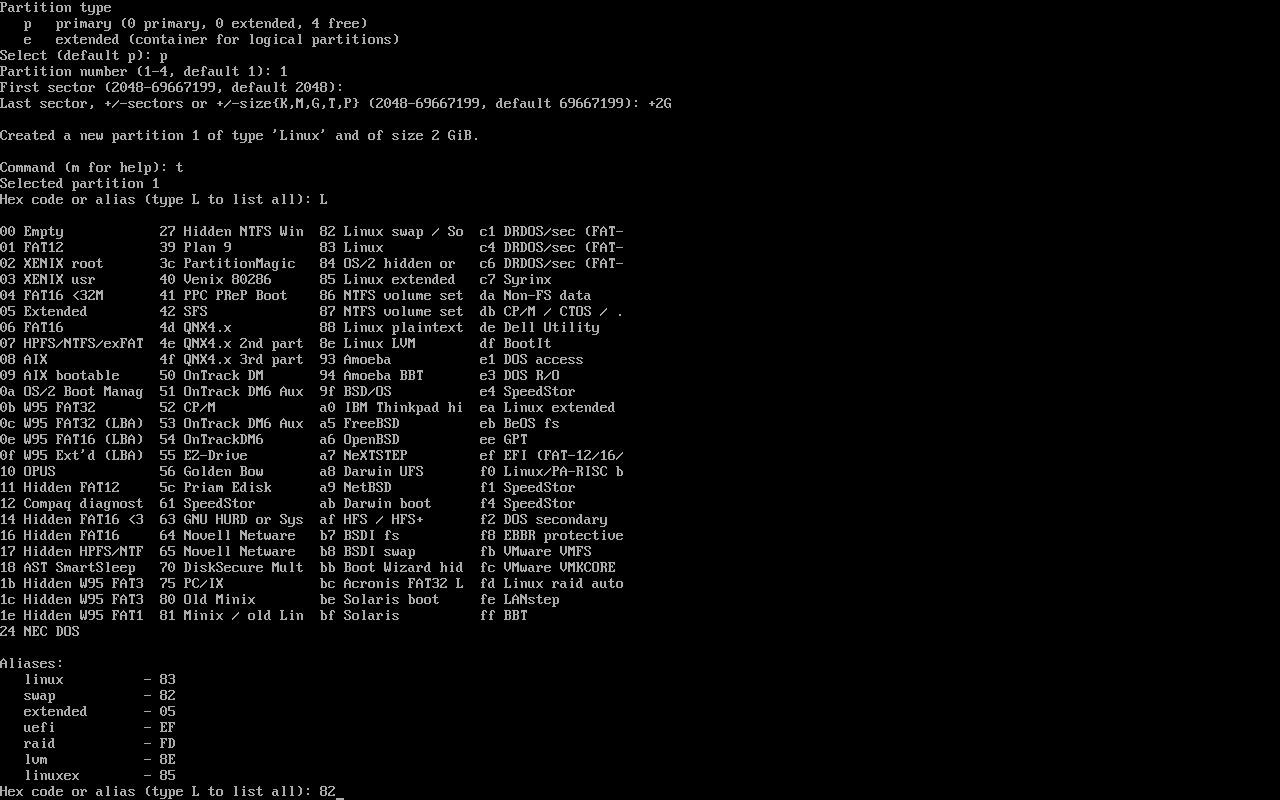
Για να εκτελέσετε το fdisk, πληκτρολογήστε fdisk ακολουθούμενο από το όνομα της συσκευής του δίσκου. Για παράδειγμα:
fdisk /dev/sda
Το βοηθητικό πρόγραμμα fdisk είναι ένα πρόγραμμα που βασίζεται στο μενού. Πατώντας το “m” στην προτροπή θα εμφανιστούν οι επιλογές του. Δημιουργήστε τα διαμερίσματα και ορίστε τα στη μορφή που χρειάζεστε.
Εάν το βρίσκετε τρομακτικό, σκεφτείτε να το χρησιμοποιήσετε PartedMagic αντι αυτου. Είναι μια ξεχωριστή ζωντανή διανομή που εκτελεί το βοηθητικό πρόγραμμα Gparted που σας προσφέρει μια ωραία γραφική διεπαφή για τη ρύθμιση των κατατμήσεων σας. Θα θελήσετε να το χρησιμοποιήσετε εάν ρυθμίζετε ένα σύστημα διπλής εκκίνησης, καθώς υπάρχουν λιγότερες πιθανότητες να μπερδέψετε τα διαμερίσματα.
Φροντίστε να δημιουργήσετε αντίγραφα ασφαλείας οποιωνδήποτε δεδομένων προτού εργαστείτε στον πίνακα διαμερισμάτων σας, ανεξάρτητα από το βοηθητικό πρόγραμμα που χρησιμοποιείτε.
Αφού ρυθμίσετε τα διαμερίσματα σας, θα ονομαστούν /dev/sdaN, όπου N είναι ο αριθμός του διαμερίσματος.
Μετά από αυτό, πρέπει να διαμορφώσετε τα διαμερίσματα σας. Για παράδειγμα, για ένα σύστημα αρχείων EXT4, χρησιμοποιήστε την εντολή mkfs.ext4:
mkfs.ext4 /dev/sda1
Και για το διαμέρισμα ανταλλαγής:
mkswap /dev/sda2
Τώρα θα πρέπει να τα τοποθετήσετε. Θα προσαρτήσουμε το ριζικό μας διαμέρισμα στο /mnt:
mount /dev/sda1/ /mnt
6. Επεξεργαστείτε το Fstab σας
Αφού ρυθμίσετε τα διαμερίσματα σας, μπορείτε να χρησιμοποιήσετε το βοηθητικό πρόγραμμα genfstab της εγκατάστασης Arch για να δημιουργήσετε ένα αρχείο fstab. Αυτό το αρχείο θα καθορίσει τον τρόπο προσάρτησης των κατατμήσεών σας κατά την εκκίνηση του συστήματος.
genfstab -U /mnt >> /mnt/etc/fstab
7. Ρυθμίστε τη λίστα με τον καθρέφτη σας
Όταν εκκινήσατε για πρώτη φορά το περιβάλλον εγκατάστασης του Arch, το σύστημα μέτρησε την ταχύτητα των κατοπτρικών πακέτων Arch για να δημιουργήσει αυτόματα ένα αρχείο κειμένου που τα καταγράφει με σειρά ταχύτητας για τον διαχειριστή πακέτων pacman:
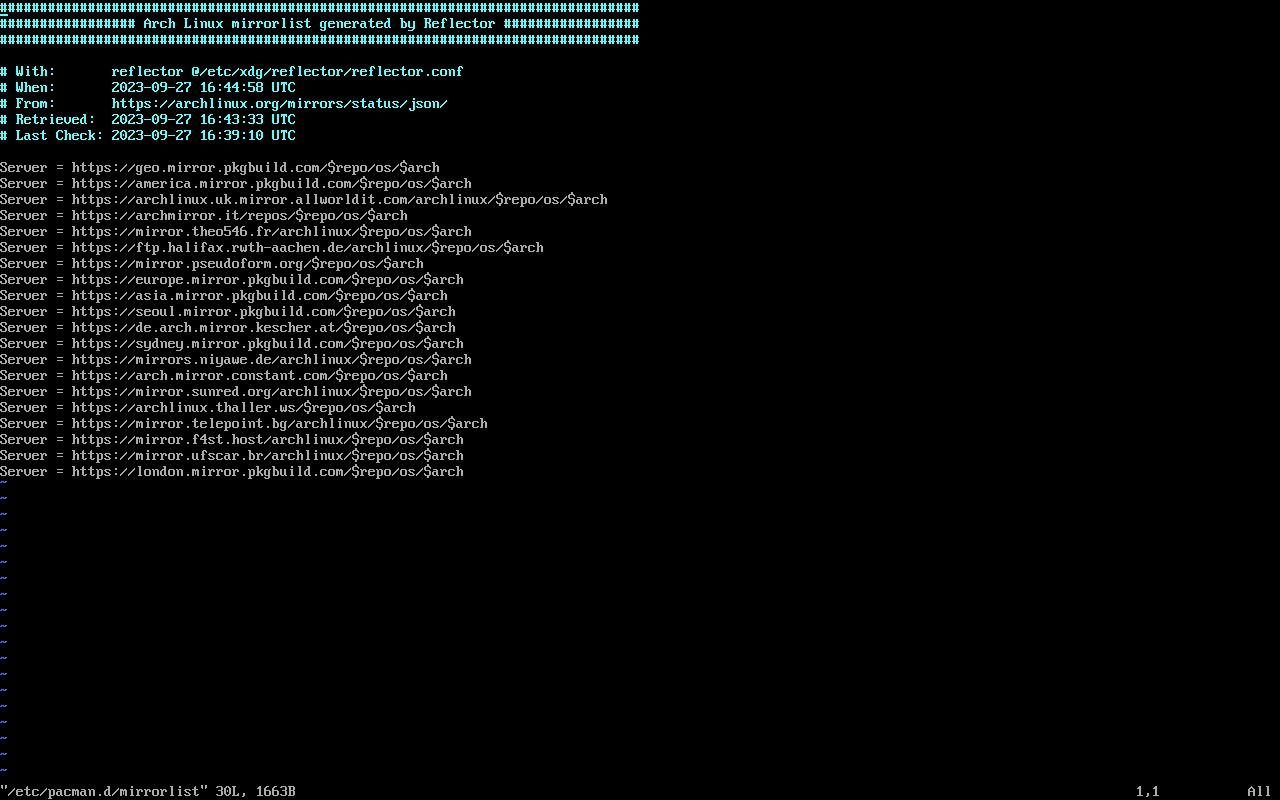
Μπορείτε να εγκαταστήσετε τα βασικά πακέτα για το σύστημα με την εντολή pacstrap:
pacstrap -K /mnt base linux linux-firmware
Αυτή η εντολή θα δημιουργήσει πολλά αποτελέσματα, συμπεριλαμβανομένων λεπτομερειών για τα πακέτα που εγκαθιστά:
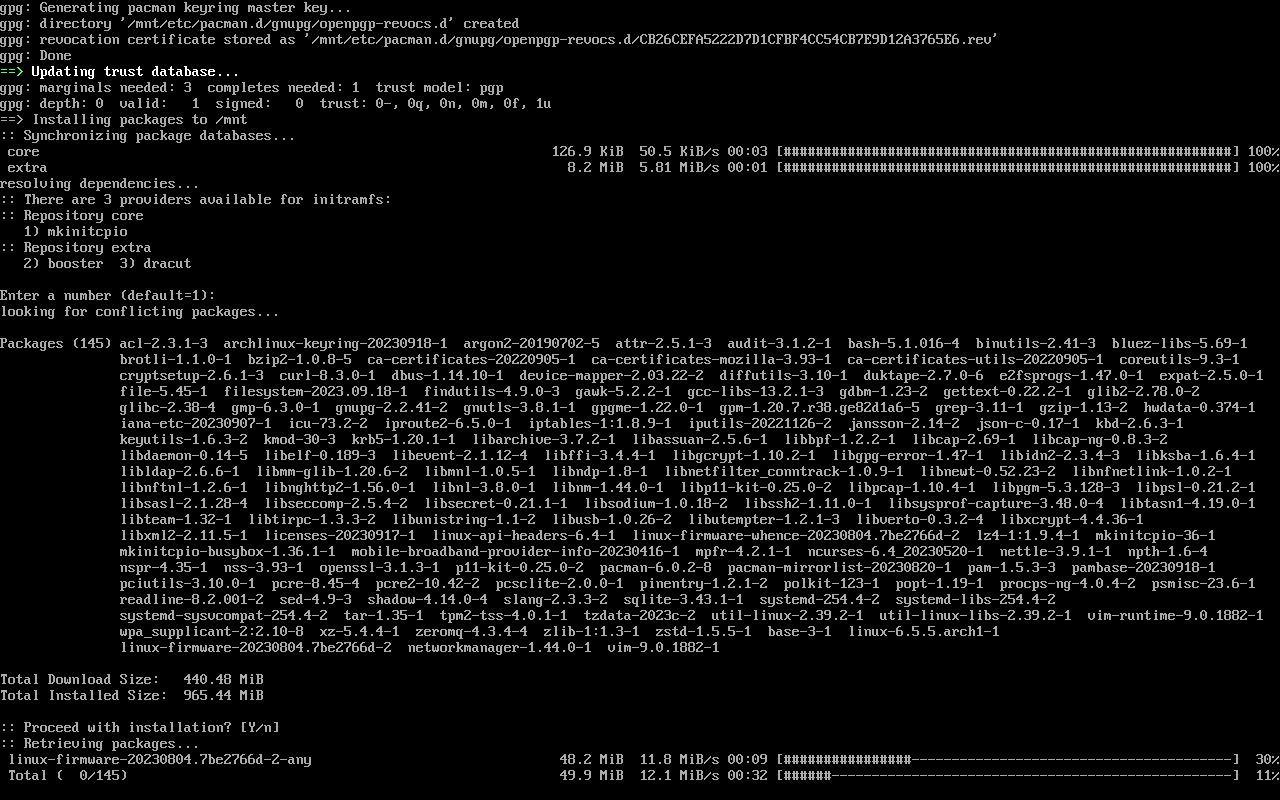
8. chroot Into Your Arch Environment
Με τη δημιουργία των κατατμήσεών σας, μεταβείτε στο περιβάλλον αψίδας σας. Όταν ξεκινάτε το περιβάλλον εγκατάστασης του Arch, κάνετε αλλαγές σε αυτό. Ένα chroot θα αλλάξει τον ριζικό κατάλογο από το ζωντανό περιβάλλον στο διαμέρισμα δίσκου που μόλις δημιουργήσατε.
Χρησιμοποιήστε την εντολή arch-chroot με τον ριζικό κατάλογο:
arch-chroot /μντ
9. Ρυθμίστε το ρολόι συστήματος
Είναι σημαντικό το μηχάνημά σας να κρατά το χρόνο με ακρίβεια. Για να το κάνετε αυτό, χρησιμοποιήστε την εντολή hwclock. Αυτό θα ρυθμίσει το ρολόι υλικού του συστήματος στην τοπική ώρα.
hwclock --systohc
Εάν ρυθμίζετε μια μηχανή διπλής εκκίνησης με Windows, μην ρυθμίζετε το ρολόι υλικού.
10. Διαμορφώστε το Locale σας
Θα χρειαστεί επίσης να ρυθμίσετε το μηχάνημά σας ώστε να χρησιμοποιεί τη σωστή γλώσσα. Όπως όλα τα άλλα, στο Linux, μπορείτε να το διαμορφώσετε σε ένα αρχείο απλού κειμένου.
Απλώς ανοίξτε τον επεξεργαστή σας στο αρχείο /etc/locale.gen.
Όλες οι διαθέσιμες τοπικές ρυθμίσεις θα βρίσκονται στο αρχείο, σχολιάστηκε. Μεταβείτε στη γραμμή με την τοπική ρύθμιση που θέλετε να ενεργοποιήσετε, η οποία συνήθως είναι για την περιοχή σας, και αφαιρέστε την από το σχόλιο.
Μετά από αυτό, εκτελέστε την εντολή locale-gen. Εφόσον αυτό το μηχάνημα εγκαθίσταται στις Ηνωμένες Πολιτείες, θα καταργήσουμε το σχόλιο της γραμμής “en_US.UTF-8”. Αυτό θα ρυθμίσει το μηχάνημά σας να χρησιμοποιεί τη γλώσσα που επιλέξατε.
Αυτή είναι επίσης μια καλή στιγμή για τη ρύθμιση του δικτύου. Το πρόγραμμα NetworkManager διαχειρίζεται τις συνδέσεις δικτύου σας. Μπορείτε να το εγκαταστήσετε με το pacman:
pacman -s NetworkManager
Ρυθμίστε το να ξεκινά κατά την εκκίνηση με το systemctl:
systemctl enable NetworkManager.service
Μετά από αυτό, ορίστε το όνομα κεντρικού υπολογιστή του υπολογιστή σας επεξεργάζοντας το αρχείο /etc/hostname. Ό,τι βάλετε σε αυτό το αρχείο θα γίνει το όνομα κεντρικού υπολογιστή.
11. Ρυθμίστε τον λογαριασμό ρίζας
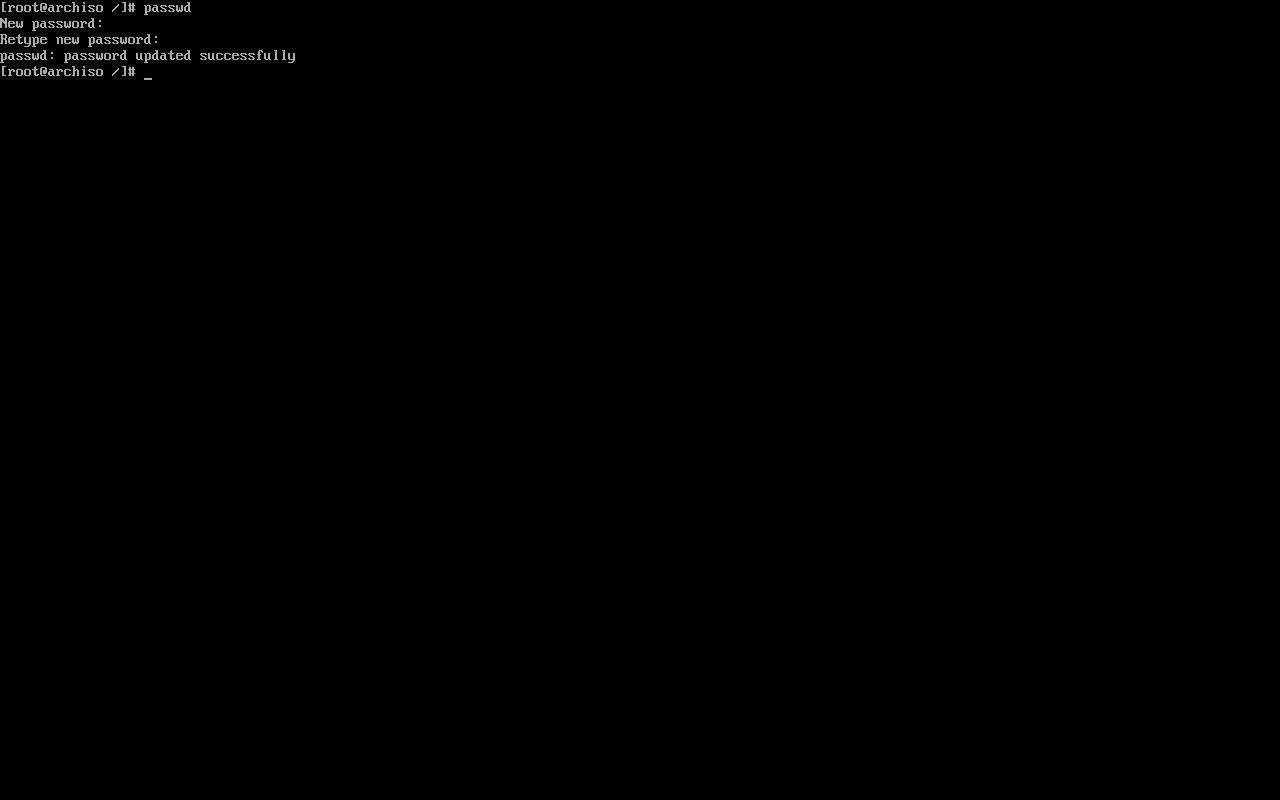
Με τη ρύθμιση του συστήματός σας, θα χρειαστεί να ορίσετε τον κωδικό πρόσβασης root. Χρησιμοποιήστε την εντολή “passwd” για να το κάνετε αυτό.
Όταν εκτελείτε την εντολή, θα σας ζητήσει να εισαγάγετε τον κωδικό πρόσβασης root που έχετε επιλέξει δύο φορές.
12. Ρυθμίστε το GRUB
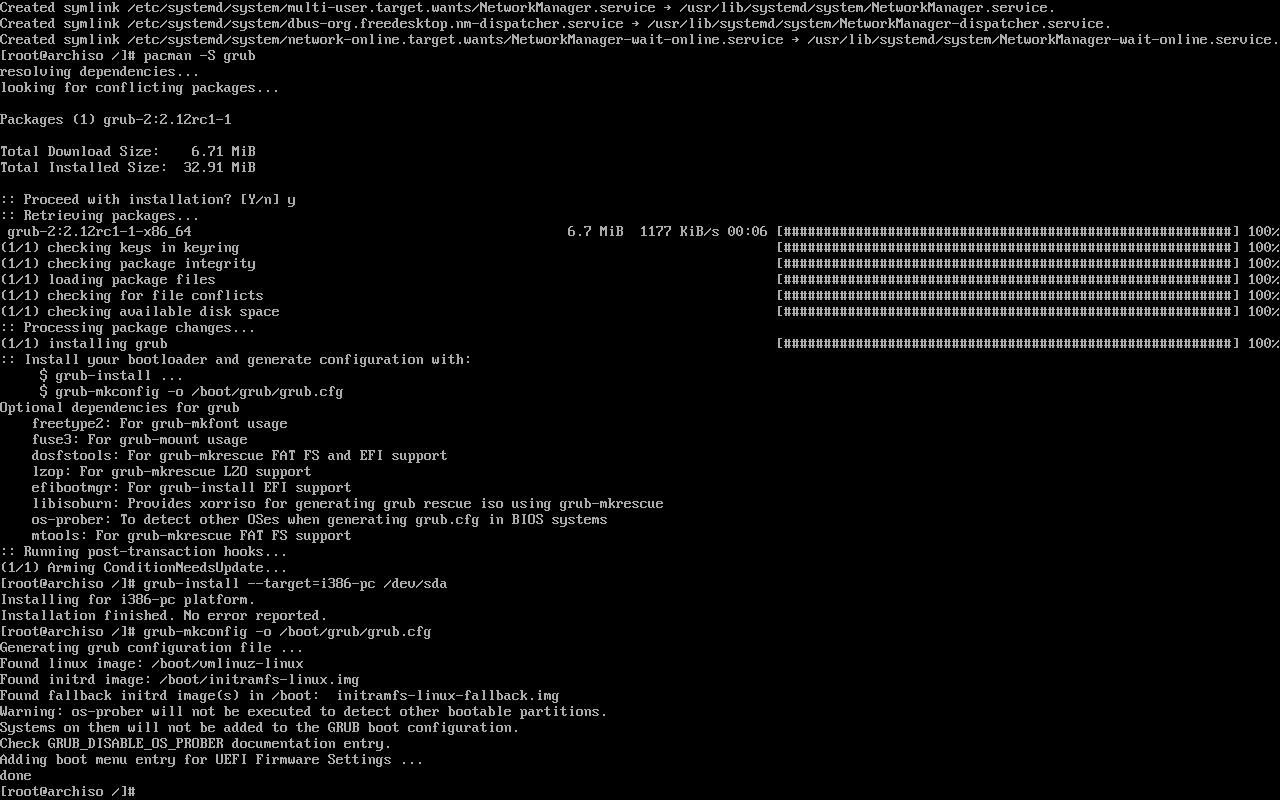
Το GRUB είναι ο πιο δημοφιλής bootloader για Linux. Αυτό το βοηθητικό πρόγραμμα σάς επιτρέπει να εκκινήσετε τη νέα σας εγκατάσταση του Arch Linux.
Θα χρειαστεί να το εγκαταστήσετε με το pacman:
pacman install grub
Ο τρόπος με τον οποίο θα το εγκαταστήσετε θα εξαρτηθεί από το αν εγκαθιστάτε το Arch σε ένα νεότερο μηχάνημα που χρησιμοποιεί UEFI ή σε ένα που χρησιμοποιεί το παλαιότερο BIOS. Εάν κάνετε εγκατάσταση σε σύστημα UEFI, θα χρειαστεί να εγκαταστήσετε και το πακέτο efibootmgr.
Για εγκατάσταση σε σύστημα BIOS, χρησιμοποιήστε αυτήν την εντολή:
grub-install --target=i386-pc /dev/sda
Για εγκατάσταση σε ένα σύστημα UEFI, βεβαιωθείτε ότι έχετε προσαρτήσει το διαμέρισμα εκκίνησης UEFI και χρησιμοποιήστε αυτήν την εντολή:
grub-install --target=x86_64-efi --efi-directory=esp --bootloader-id=GRUB
Να είστε προσεκτικοί με το UEFI, καθώς μπορείτε να καταστήσετε το σύστημά σας μόνιμα μη εκκινήσιμο εάν το μπερδέψετε.
Και στα δύο συστήματα, χρησιμοποιήστε αυτήν την εντολή για να δημιουργήσετε το μενού εκκίνησης:
grub-mkconfig -o /boot/grub/grub.cfg
Τώρα μπορείτε να ξεκινήσετε την εξερεύνηση του Arch Linux
Με εγκατεστημένο το Arch Linux, το ταξίδι σας μόλις ξεκινά. Στη συνέχεια, θα μπορείτε να το προσαρμόσετε ώστε να είναι ό,τι θέλετε σε μια διανομή Linux και τίποτα περισσότερο.